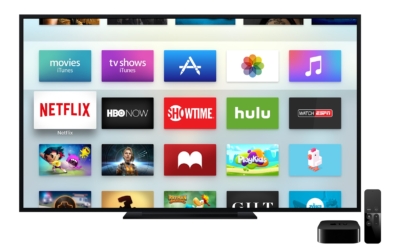En entreprise ou en famille, plusieurs personnes peuvent utiliser une même Apple TV. Chacun doit avoir ses préférences, ses applications ... Savez-vous que vous pouvez connecter plusieurs comptes à votre Apple TV et ainsi jongler de l'un à l'autre ? Cela peut-être une sécurité lors de la présence d'enfant avec l'utilisation du partage familial.
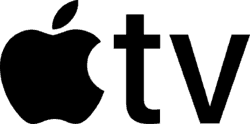
Ajouter un compte à votre Apple TV
Prenons en compte que vous avez allumé une première fois votre Apple TV et configuré avec un identifiant.
Vous allez pouvoir ajouter un compte. Ces étapes sont à recommencer pour chaque nouveau compte.
- Allumez votre Apple TV ;
- Ouvrez Réglages > Comptes > iTunes et App Store > Ajouter un nouvel identifiant Apple ;
- (optionnel) Si vous avez déjà au moins 2 comptes, vous devrez sélectionner Nouvelle adresse ;
- Entrez l'adresse e-mail ;
- Saisissez le mot de passe ;
- Entrez le code de validation.
Vous pouvez vous faciliter la vie avec l'application Remote de l'Apple TV disponible sur votre appareil iOS. Elle est installée de base sur votre iPhone et iPad. Elle reste téléchargeable dans l'App Store si jamais vous la supprimiez.
[itunes url="https://itunes.apple.com/fr/app/apple-tv-remote/id1096834193"/]Apple TV Remote
Pourquoi peut-elle aider ? Parce que votre iPhone a accès à votre trousseau, à tous vos mots de passe (si vous l'avez activé).
Pour que Remote fonctionne, il est indispensable que votre iPhone et votre Apple TV soient sur le même réseau Wi-Fi.
Commençons par trouver l'application dans votre Centre de contrôle ou grâce à la barre de recherche. Ensuite, sélectionnez votre Apple TV en pressant Choisir une télévision, tout en haut.
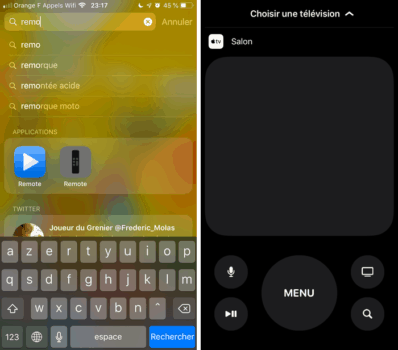
Si c'est la première fois, vous devrez entrer un code d'activation ou allez dans le menu de l'Apple TV Réglages > Général > Télécommandes et entrer le code d'activation.
Maintenant que votre application est connectée, vous allez pouvoir utiliser votre trousseau.
- Au moment d'entrer vos identifiants, vous pourrez accéder à vos Mots de passe, au-dessus de votre clavier ;
- Validez votre identité avec Touch ID ou Face ID ;
- Trouvez et sélectionnez votre mot de passe avec la barre de recherche ou en faisant défiler ;
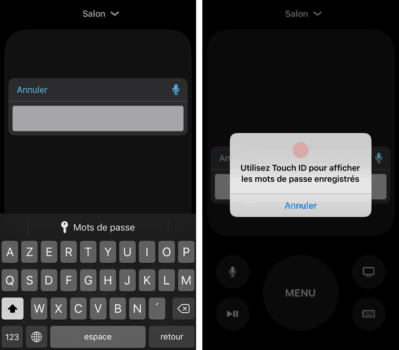
Vos identifiants vont ainsi s'inscrire comme sur des sites web.
- Validez.
Plutôt pratique, vous ne trouvez pas ?
Normalement, Apple TV Remote est ajoutée à votre Centre de contrôle pour un accès plus rapide. Si ce n’est pas le cas, si vous l’avez enlevé ou encore si vous souhaitez modifier son emplacement, allez à Réglages > Centre de contrôle > Personnaliser les commandes. Il ne vous restera plus qu'à trouver Apple TV Remote avec le bouton vers dans la liste des applications pour l’ajouter ou modifier sa position grâce au bouton à droite.
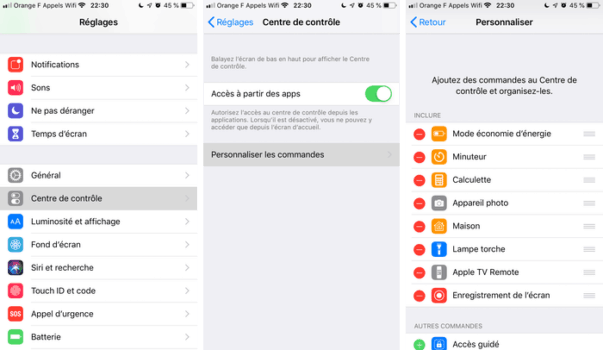
Passer d'un compte à un autre
Maintenant que vous avez ajouté au moins un identifiant Apple, vous allez pouvoir switcher d'un compte à un autre. Si vous êtes resté sur la fenêtre après avoir entré vos identifiants, vous êtes au bon endroit, sinon ouvrez Réglages > Comptes > iTunes et App Store.
Dans la seconde partie, qui se nomme Comptes familiaux, vous pouvez voir tous les comptes connectés à votre Apple TV. Vous n'avez qu'à sélectionner l'adresse voulue.
Vous pourrez (re)télécharger les applications ou les données de ce compte.
Partage familial

Le partage familial n'a pas été oublié. Lorsque vous chargez le compte d'un enfant, il devra demander une autorisation d'achat, comme sur iPhone ou iPad. Il ne pourra pas acheter des applications sans l'autorisation d'un adulte.
Le savez-vous ? Le Bluetooh étant intégré, vous pouvez y connecter un casque ou écouteurs Bluetooth, y compris les AirPods.